

Por Adela D. Louie, Última atualização: February 5, 2018
"Você pode encontrar software de backup superior 5 neste artigo quando for difícil pesquisar o software de backup."
Ter um backup de todos os seus dados de seus dispositivos Android será a melhor escolha que você fará. Ter um backup de todos os seus dados será muito útil para você, pois mesmo que seu dispositivo móvel seja perdido ou danificado, você ainda terá uma cópia de seus arquivos salvos em seu computador.
Se você estiver usando um dispositivo Samsung Galaxy e quiser fazer backup dos dados do seu dispositivo, existem muitos softwares que podem ajudá-lo a fazer isso. Abaixo estão os 5 principais softwares de backup Samsung que você pode usar para obter uma cópia dos dados do seu dispositivo Samsung.
As pessoas também leramComo posso restaurar contatos no AndroidComo restaurar fotos do Android
#1. Melhor software de backup - Fonedog Android Data Backup#2. Melhor software de backup - Samsung Kies e Smart Switch#3. Melhor software de backup - Moborobo#4. Melhor software de backup - Samsung Auto Backup para disco rígido externo#5. Melhor software de backup - Backup automático do PC para Samsung Smart CameraGuia de vídeo: como fazer backup de dados em seus dispositivos Android
Backup e restauração do Fonedog Android permite que você faça backup de seus dados em seu computador, como seus contatos, mensagens, histórico de chamadas, galeria, áudio, vídeos e documentos. Este programa pode fornecer uma orientação clara sobre como você pode fazer backup de seus telefones celulares e tablets Android.
Este software também é muito seguro de usar porque só você pode acessar seus dados e também pode criptografar seus arquivos de backup. Para fazer backup de seus dados usando o Fonedog Backup and Restore, consulte o guia a seguir.
Download grátis Download grátis
Conecte seu dispositivo Android ao seu computador usando um cabo USB, inicie o programa e selecione "Backup e restauração de dados do Android". Certifique-se de que a depuração USB está ativada no seu dispositivo Android.

Inicie o Fonedog Toolkit -- Etapa 1
Quando seu dispositivo Android estiver completamente conectado, selecione "Backup de dados do dispositivo"
Selecione os dados que deseja fazer backup e clique em "Início".

Escolha os arquivos para backup--Step3
O processo de backup de seus dados será iniciado. Você será notificado quando o processo estiver concluído, uma vez que você viu "Parabéns" na tela. Após isso clique em "OK.

Backup Completo -- Etapa 4
- conecta seu dispositivo móvel ao seu computador. Por isso, fica mais fácil sincronizar dados entre dispositivos para encontrar novos aplicativos. Na verdade, existem duas versões do Samsung Kies:
uma. Kies 2.6, que pode realmente suportar dispositivos Samsung, smartphones e tablets que são realmente lançados antes do lançamento do Samsung Galaxy Note III, que também inclui o Samsung Galaxy S4, Note II e muito mais.
b. Kies3 que suporta smartphones e tablets Samsung que foram lançados após o Galaxy Note III que possui um sistema operacional Android de 4.3 ou superior.

O uso do Samsung Kies também pode ajudá-lo a criar backups de seu conteúdo em seu dispositivo Samsung, o que permite restaurar seus dados de maneira muito rápida e fácil. Você pode fazer backup do seguinte usando o Samsung Kies junto com alguns dados internos do seu dispositivo Samsung Galaxy.
uma. Contato
b. Memorando Samsung
c. Planejador Samsung
d. Registro de chamadas
e. Mensagens
f. Vídeos
g. Música
h. Arquivo de conteúdo diverso
eu. Toques
j. Formulários
k. Informações da conta de e-mail
eu. Alarme
m. Preferências
Para você, para fazer backup de seus dados usando o Samsung Kies, siga o guia abaixo:
Etapa 1: Conecte seu dispositivo Samsung ao computador usando o cabo USB
Etapa 2: inicie o Samsung Kies e selecione "Fazer backup/restaurar". Você também pode clicar em "Backup de dados" se necessário.
Etapa 3: Clique na caixa de seleção ao lado do item que você deseja fazer backup. Você também pode simplesmente clicar em "Selecionar tudo" para escolher todos os arquivos para fazer backup de todos eles.
Etapa 4: Quando o processo de backup estiver concluído, clique em "Concluir".
Etapa 5: você também pode configurar o Samsung Kies para fazer backup do seu dispositivo Samsung automaticamente sempre que o dispositivo for conectado, selecionando "Fazer backup automático quando uma conexão USB for estabelecida".
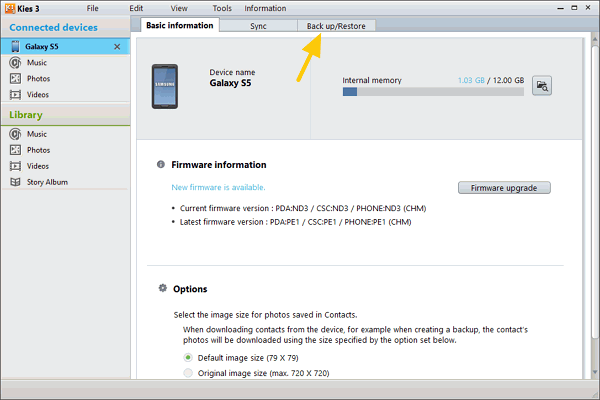
- este software é uma maneira rápida e fácil de transferir seus dados do seu antigo dispositivo Samsung Galaxy para o novo que você terá. Você pode mover seus contatos, músicas, fotos, calendário, mensagens de texto, configurações do dispositivo. Além disso, o Smart Switch também o ajudará a encontrar seus aplicativos favoritos em sua Google Play Store.
O Moborobo é um programa para você gerenciar todas as partes do seu dispositivo Android que permite sincronizar para funcionar como uma unidade. Este programa não apenas faz backup de seus dados, mas também pode transferir seus arquivos de aplicativos do seu dispositivo Samsung, também pode instalar aplicativos e jogos, enviar mensagens e liberar seu espaço. Este software também pode suportar o backup de seus contatos, mensagens, histórico de chamadas, vídeos, músicas, fotos e aplicativos.
Vantagens: repleto de recursos, sem necessidade de root ou jailbreak, desinstale o aplicativo em massa, acesse todas as suas mídias e arquivos em apenas um aplicativo.
Desvantagens: algum atraso, a instalação inicial dos drivers leva algum tempo.
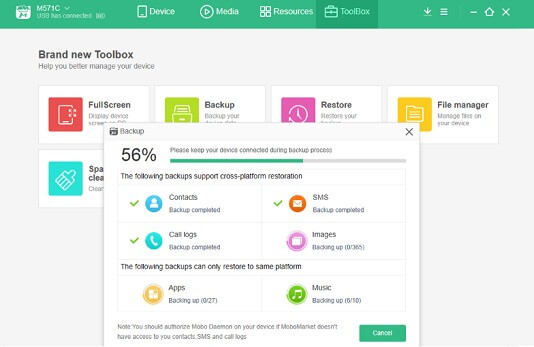
O software de backup Samsung Auto é, na verdade, fornecido com discos rígidos externos da Samsung, que permitem backups em modo em tempo real ou em modo agendado. Este software também permite que você proteja todos os seus backups desse acesso não autorizado ao recurso SafetyKey. Ele pode ajudá-lo a fazer backup de seus arquivos de escritório, arquivos de documentos, fotos, filmes, músicas, vídeos e seus arquivos compactados.
Ele também pode permitir que você criptografe seu backup para proteger sua privacidade. A única coisa é que este programa não suporta ou não está disponível para usuários de Mac e também não suporta Windows 10. Você pode conferir o guia abaixo para saber como instalar o software.
Backup automático da Samsung
Passo 1: Instale o Samsung Auto Backup
Etapa 2: O Assistente InstallShield aparecerá na tela após o processamento do primeiro estágio.
Etapa 3: Em seguida, selecione Instalar Samsung Auto Backup e clique no botão Avançar
Etapa 4: O contrato de licença do usuário final aparecerá na tela, portanto, você deve lê-lo com atenção.
Passo 5: Uma vez concordado com os termos, clique em "Sim".
Passo 6: Em seguida, o programa solicitará que você selecione uma pasta onde o programa será colocado. Depois disso, clique no botão Avançar.
Passo 7: O processo de instalação aparecerá na tela.
Passo 8: Quando a instalação já estiver concluída, ele solicitará que você reinicie seu dispositivo agora ou mais tarde. Depois de selecionar quando reiniciar seu dispositivo, clique no botão Concluir.

Este software permite que você mantenha o backup automático de todas as suas fotos e vídeos em seu computador usando sua conexão Wi-Fi com o PC Auto Backup. Este programa é compatível com um computador Mac ou Windows, então não há com o que se preocupar. Abaixo está um guia onde você pode seguir sobre como usar o Backup automático para Samsung Camera.
CONFIGURAR O BACKUP AUTOMÁTICO PARA SAMSUNG SMART CAMERA NO PC
Passo 1: Conecte sua Smart Camera ao seu computador usando o cabo USB.
Passo 2: Depois que o dispositivo estiver conectado com sucesso, feche todas as janelas desnecessárias e clique nas opções Executar.
Passo 3: Se esta é a primeira vez que você está usando o programa, ele pedirá que você instale o Intelli-studio, basta clicar em "OK".
Passo 4: O programa mostrará então o processo de instalação. Espere que termine.
Passo 5: Uma vez feito, vá em frente e clique em "Finish" e o Intelli-studio será iniciado automaticamente.
Etapa 6: leia o prompt do Intelli-studio e clique em "OK".
Passo 7: Responda às suas opções de salvamento de arquivos clicando em "Sim" para você salvar todos os novos arquivos em seu computador e clique em "NÃO" se não quiser.
Passo 8: Seu programa de Backup Automático será então detectado. Para você permitir o Backup Automático, basta ir em frente e clicar em "OK".
Passo 9: Vá para seus "Downloads" e clique em "Executar". O Backup automático será instalado e você poderá ver o progresso na tela do computador. Clique em “Next” e depois em “Install” e clique em “Finish” quando a instalação estiver concluída.
Etapa 10: Certifique-se de permitir o acesso se a segurança do seu computador exigir uma revisão.
Passo 11: Escolha o nome do provedor ou você pode simplesmente ir em frente e usar o fornecido e depois clicar no botão "OK".
Passo 12: Agora você pode criar uma nova pasta clicando no ícone da pasta, escolha o local e o nome da pasta e clique em "OK". Uma vez feito, basta clicar em "OK" mais uma vez.
Passo 13: Desconecte seu dispositivo uma vez feito.

CONFIGURAR O BACKUP AUTOMÁTICO NA SMART CAMERA
Etapa 1: no próprio dispositivo, mude sua configuração para wifi
Passo 2: Realce "Backup automático" e pressione "OK".
Passo 3: Pressione o botão "Menu", certifique-se de que seu dispositivo e computador estejam conectados à mesma rede wifi. Você pode verificar isso acessando as "Configurações do AP" e clique em "OK".
Etapa 4: Escolha seu ponto sem fio e selecione-o. Digite sua senha Wifi se sua conexão sem fio exigir. E, em seguida, pressione a tecla Voltar quando terminar.
Passo 5: Quando estiver pronto para iniciar o Backup Automático, vá em frente e pressione "OK". Você poderá ver o progresso da transferência da sua câmera inteligente e do seu PC. Clique em "OK" para o seu computador depois de receber seu backup com sucesso.
Esses são os 5 melhores softwares de backup para seus dispositivos Samsung. Você pode escolher qualquer um deles, desde que atenda às suas necessidades e preferências. Certifique-se de escolher o caminho certo para que nenhum de seu tempo e esforço sejam desperdiçados.
Deixe um comentário
Comentário
Backup e restauração de dados do Android
Faça backup de seus dados do Android e restaure seletivamente para o Android
Download grátis Download grátisArtigos Quentes
/
INTERESSANTEMAÇANTE
/
SIMPLESDIFÍCIL
Obrigada! Aqui estão suas escolhas:
Excelente
Classificação: 4.7 / 5 (com base em 63 classificações)